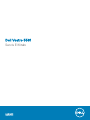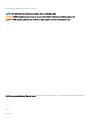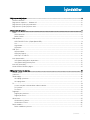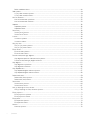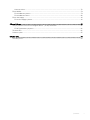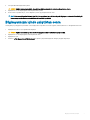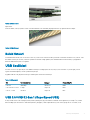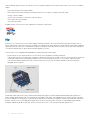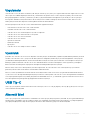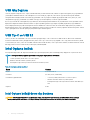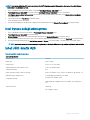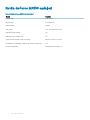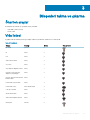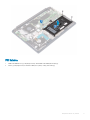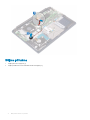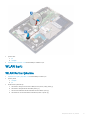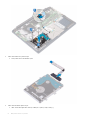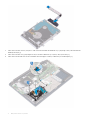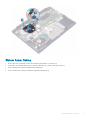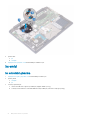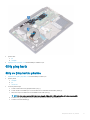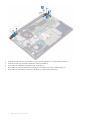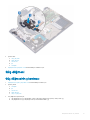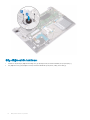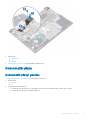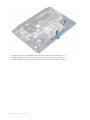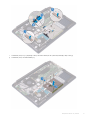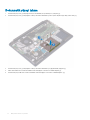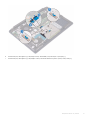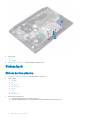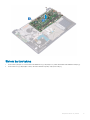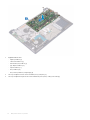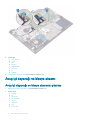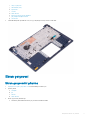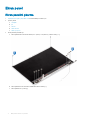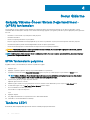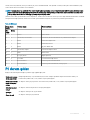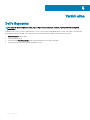Dell Vostro 5581
Servis El Kitabı
Resmi Model: P77F
Resmi Tip: P77F001

Notlar, dikkat edilecek noktalar ve uyarılar
NOT: NOT, ürününüzü daha iyi kullanmanıza yardımcı olacak önemli bilgiler sağlar.
DİKKAT: DİKKAT, donanımda olabilecek hasarları ya da veri kaybını belirtir ve bu sorunun nasıl önleneceğini anlatır.
UYARI: UYARI, meydana gelebilecek olası maddi hasar, kişisel yaralanma veya ölüm tehlikesi anlamına gelir.
© 2018 Dell Inc. veya bağlı kuruluşları. Tüm hakları saklıdır. Dell, EMC ve diğer ticari markalar, Dell Inc. veya bağlı kuruluşlarının ticari markalarıdır. Diğer ticari
markalar ilgili sahiplerinin ticari markaları olabilir.
2018 - 11
Revizyon A00

İçindekiler
1 Bilgisayarınızda Çalışma..................................................................................................................................6
Güvenlik talimatları............................................................................................................................................................. 6
Bilgisayarınızı kapatma — Windows 10........................................................................................................................... 6
Bilgisayarınızın içinde çalışmadan önce............................................................................................................................ 6
Bilgisayarınızın içinde çalıştıktan sonra.............................................................................................................................7
2 Teknoloji ve bileşenler.................................................................................................................................... 8
DDR4................................................................................................................................................................................... 8
DDR4 Ayrıntıları.............................................................................................................................................................8
Bellek Hatalari............................................................................................................................................................... 9
USB özellikleri..................................................................................................................................................................... 9
USB 3.0/USB 3.1 Gen 1 (SuperSpeed USB).............................................................................................................9
Hız.................................................................................................................................................................................10
Uygulamalar..................................................................................................................................................................11
Uyumluluk..................................................................................................................................................................... 11
USB Tip-C.......................................................................................................................................................................... 11
Alternatif Mod..............................................................................................................................................................11
USB Güç Dağıtımı....................................................................................................................................................... 12
USB Tip-C ve USB 3.1................................................................................................................................................12
Intel Optane bellek............................................................................................................................................................ 12
Intel Optane belleği devre dışı bırakma.....................................................................................................................12
Intel Optane belleği etkinleştirme..............................................................................................................................13
Intel UHD Grafik 620........................................................................................................................................................ 13
Nvidia GeForce MX130 eşdeğeri.....................................................................................................................................14
3 Bileşenleri takma ve çıkarma........................................................................................................................ 15
Önerilen araçlar.................................................................................................................................................................15
Vida listesi..........................................................................................................................................................................15
Taban kapağı......................................................................................................................................................................16
Alt kapağın çıkarılması................................................................................................................................................ 16
Alt kapağı takma..........................................................................................................................................................17
Pil........................................................................................................................................................................................ 19
Lityum-iyon piller hakkında dikkat edilecek noktalar...............................................................................................19
Pili Çıkarma.................................................................................................................................................................. 19
Pili takma......................................................................................................................................................................21
Düğme pil.......................................................................................................................................................................... 23
Düğme pilin çıkarılması...............................................................................................................................................23
Düğme pili takma........................................................................................................................................................24
WLAN kartı....................................................................................................................................................................... 25
WLAN Kartını Çıkarma.............................................................................................................................................. 25
WLAN Kartını Takma..................................................................................................................................................26
Bellek modülleri.................................................................................................................................................................27
Bellek modüllerinin çıkarma....................................................................................................................................... 27
İçindekiler
3

Bellek modülünü takma..............................................................................................................................................28
Sabit sürücü......................................................................................................................................................................29
2,5 inç sabit sürücüyü çıkarma................................................................................................................................. 29
2,5 inç sabit sürücüyü takma.....................................................................................................................................31
Katı-hal sürücüsü..............................................................................................................................................................33
Katı hal sürücüsünün çıkarılması...............................................................................................................................33
Katı hal sürücüsünün takılması..................................................................................................................................34
Hoparlör............................................................................................................................................................................ 36
Hoparlörü çıkarma......................................................................................................................................................36
Hoparlörü takma.........................................................................................................................................................37
Sistem fanı........................................................................................................................................................................ 38
Sistem Fanını Çıkarma............................................................................................................................................... 38
Sistem Fanını Takma.................................................................................................................................................. 39
Isı emici .............................................................................................................................................................................40
Isı emicisini çıkarma....................................................................................................................................................40
Isı emicisini takma.......................................................................................................................................................42
Giriş çıkış kartı...................................................................................................................................................................43
Giriş ve Çıkış kartını çıkarma..................................................................................................................................... 43
Giriş ve Çıkış kartını takma........................................................................................................................................44
Ekran aksamı.....................................................................................................................................................................45
Ekran aksamını çıkarma.............................................................................................................................................45
Ekran aksamını takma................................................................................................................................................50
Parmak izi okuyuculu güç düğmesi................................................................................................................................53
Güç düğmesini parmak izi okuyucusuyla çıkarma.................................................................................................. 53
Parmak izi okuyuculu güç düğmesini takma........................................................................................................... 54
Güç düğmesi.....................................................................................................................................................................55
Güç düğmesinin çıkarılması.......................................................................................................................................55
Güç düğmesinin takılması..........................................................................................................................................56
Güç adaptörü kartı........................................................................................................................................................... 57
Güç adaptörü bağlantı noktasını çıkarma................................................................................................................ 57
Güç adaptörü bağlantı noktasını takma...................................................................................................................58
Dokunmatik yüzey............................................................................................................................................................59
Dokunmatik yüzeyi çıkarma...................................................................................................................................... 59
Dokunmatik yüzeyi takma......................................................................................................................................... 62
Sistem kartı.......................................................................................................................................................................64
Sistem kartını çıkarma............................................................................................................................................... 64
Sistem kartını takma.................................................................................................................................................. 67
Avuç içi dayanağı ve klavye aksamı................................................................................................................................70
Avuç içi dayanağı ve klavye aksamını çıkarma........................................................................................................ 70
Ekran çerçevesi................................................................................................................................................................. 71
Ekran çerçevesini çıkarma..........................................................................................................................................71
Ekran çerçevesini takma............................................................................................................................................72
Ekran paneli.......................................................................................................................................................................74
Ekran panelini çıkarma............................................................................................................................................... 74
Ekran panelini takma.................................................................................................................................................. 76
Kamera...............................................................................................................................................................................78
Kamerayı çıkarma....................................................................................................................................................... 78
4
İçindekiler

Kamerayı takma..........................................................................................................................................................78
Ekran kablosu....................................................................................................................................................................79
Ekran kablosunu çıkarma...........................................................................................................................................79
Ekran kablosunu takma............................................................................................................................................. 80
Ekran arka kapağı..............................................................................................................................................................81
Ekran arka kapağını çıkarma...................................................................................................................................... 81
4 Sorun Giderme.............................................................................................................................................82
Gelişmiş Yükleme Öncesi Sistem Değerlendirmesi - (ePSA) tanılamaları.................................................................. 82
EPSA Tanılamalarını çalıştırma.................................................................................................................................. 82
Tanılama LED'i...................................................................................................................................................................82
Pil durum ışıkları................................................................................................................................................................83
5 Yardım alma................................................................................................................................................. 84
Dell'e Başvurma................................................................................................................................................................84
İçindekiler 5

Bilgisayarınızda Çalışma
Güvenlik talimatları
Bilgisayarınızı olası hasarlardan korumak ve kendi kişisel güvenliğinizi sağlamak için aşağıdaki güvenlik ilkelerini kullanın. Aksi belirtilmedikçe, bu
belgede verilen her yordamda aşağıdaki koşulların geçerli olduğu varsayılır:
• Bilgisayarınızla birlikte gelen güvenlik bilgilerini okudunuz.
• Çıkarma prosedürü ters sırayla uygulanarak bir bileşen değiştirilebilir veya (ayrı satın alınmışsa) takılabilir.
UYARI: Bilgisayar kapağını veya panellerini açmadan önce tüm güç kaynaklarını çıkarın. Bilgisayarınızın içinde çalışmayı bitirdikten
sonra, güç kaynağına bağlamadan önce tüm kapakları, panelleri ve vidaları yeniden takın.
UYARI: Bilgisayarınızın içinde çalışmadan önce, bilgisayarınızla birlikte verilen güvenlik bilgilerini okuyun. En iyi güvenlik
uygulamaları hakkında ek bilgi almak için bkz. Regulatory Compliance Homepage (Mevzuata Uygunluk Anasayfası)
DİKKAT: Birçok onarım, yalnızca yetkili servis teknisyeni tarafından yapılabilir. Yalnızca ürün belgelerinizde izin verilen ya da
çevrimiçi veya telefon servisi ve destek ekibi tarafından yönlendirilen sorun giderme ve basit onarım işlemlerini yapmalısınız. Dell
tarafından yetkilendirilmemiş servislerden kaynaklanan zararlar garantinizin kapsamında değildir. Ürünle birlikte gelen güvenlik
talimatlarını okuyun ve uygulayın.
DİKKAT: Elektrostatik boşalımı önlemek için bir bilek topraklama kayışı kullanarak ya da bilgisayarın arkasındaki konektöre
dokunurken aynı anda boyanmamış bir metal yüzeye periyodik olarak dokunarak kendinizi topraklayın.
DİKKAT: Bileşenleri ve kartları itina ile kullanın. Bileşenlere veya kartların üzerindeki temas noktalarına dokunmayın. Kartları uç
kısmından veya metal montaj kenarından tutun. İşlemci gibi bileşenleri pinlerinden değil kenarlarından tutun.
DİKKAT: Bir kabloyu çıkarırken kablonun kendisinden değil, konektör kısmından veya çekme yerinden tutarak çekin. Bazı
kablolarda kilitleme dilleri vardır; bu tür kabloları çıkarırken, kabloyu çekmeden önce kilitleme dillerini içeriye bastırın. Konektörleri
çıkartırken, konektör pinlerinin eğilmesini önlemek için konektörleri düz tutun. Ayrıca bir kabloyu bağlamadan önce, her iki
konektörün yönlerinin doğru olduğundan ve doğru hizalandıklarından emin olun.
NOT: Bilgisayarınızın ve belirli bileşenlerin rengi bu belgede gösterilenden farklı olabilir.
Bilgisayarınızı kapatma — Windows 10
DİKKAT
: Veri kaybını önlemek için, bilgisayarınızı kapatmadan veya yan kapağı çıkarmadan önce tüm açık dosyaları kaydedip
kapatın ve açık programlardan çıkın.
1
seçeneğine tıklayın veya dokunun.
2 seçeneğine tıklayın veya dokunun ve ardından Shut down (Kapat) seçeneğine tıklayın veya dokunun.
NOT
: Bilgisayarın ve takılı aygıtların kapandığından emin olun. İşletim sisteminizi kapattıktan sonra bilgisayarınız ve takılı
aygıtlar otomatik olarak kapanmazsa, kapatmak için güç düğmesini 6 saniye boyunca basılı tutun.
Bilgisayarınızın içinde çalışmadan önce
Bilgisayara zarar vermekten kaçınmak için, bilgisayarın içinde çalışmadan önce aşağıdaki adımları uygulayın.
1 Güvenlik Talimatlarını okuduğunuzdan emin olun.
2 Bilgisayar kapağının çizilmesini önlemek için, çalışma yüzeyinin düz ve temiz olmasını sağlayın.
3 Bilgisayarınızı kapatın.
1
6 Bilgisayarınızda Çalışma

4 Tüm ağ kablolarını bilgisayardan çıkarın.
DİKKAT: Ağ kablosunu çıkarmak için, önce kabloyu bilgisayarınızdan ve ardından ağ aygıtından çıkarın.
5 Bilgisayarınızı ve tüm bağlı aygıtları elektrik prizlerinden çıkarın.
6 Sistem kartını topraklamak için, sistem bağlantısı yokken güç düğmesini basılı tutun.
NOT: Elektrostatik boşalımı önlemek için, bir bilek topraklama kayışı kullanarak ya da bilgisayarın arkasındaki konektör gibi
boyanmamış metal yüzeylere sık sık dokunarak kendinizi topraklayın.
Bilgisayarınızın içinde çalıştıktan sonra
Herhangi bir parça değiştirme işleminden sonra, bilgisayarınızı açmadan önce harici aygıtları, kartları, kabloları vs. taktığınızdan emin olun.
1 Bilgisayarınıza telefon veya ağ kablolarını bağlayın.
DİKKAT: Ağ kablosu takmak için kabloyu önce ağ aygıtına takın ve ardından bilgisayara takın.
2 Bilgisayarınızı ve tüm bağlı aygıtları elektrik prizlerine takın.
3 Bilgisayarınızı açın.
4 Gerekirse, ePSA diagnostics (ePSA tanılama) programını çalıştırarak bilgisayarın düzgün çalıştığını doğrulayın.
Bilgisayarınızda Çalışma 7

Teknoloji ve bileşenler
NOT: Bu bölümde sağlanan talimatlar, Windows 10 işletim sistemi ile birlikte gönderilen bilgisayarlarda geçerlidir. Windows 10, bu
bilgisayara fabrikada yüklenmiştir.
Konular:
• DDR4
• USB özellikleri
• USB Tip-C
• Intel Optane bellek
• Intel UHD Grafik 620
• Nvidia GeForce MX130 eşdeğeri
DDR4
DDR4 (çift veri hızlı dördüncü nesil) bellek, DDR2 ve DDR3 teknolojilerinin daha hızlı bir halefidir ve DDR3'ün DIMM başına maksimum 128
GB değeriyle karşılaştırıldığında 512 GB kapasiteye kadar olanak tanır. DDR4 eşzamanlı dinamik rastgele erişim belleği, kullanıcının sisteme
yanlış türde bellek takmasını önlemek için SDRAM ve DDR'dan farklı dişlidir.
DDR4, çalışması için 1,5 volt elektrik gücü gerektiren DDR3 ile karşılaştırıldığında yüzde 20 daha azına veya yalnızca 1,2 volta ihtiyaç duyar.
DDR4 ayrıca ana bilgisayar aygıtının belleğini yenilemeden bekleme moduna geçmesine olanak tanıyan derin güç azaltma modunu destekler.
Derin güç azaltma modunun beklemedeki güç tüketimini %40 ila %50 oranında azaltması beklenir.
DDR4 Ayrıntıları
DDR3 ve DDR4 bellek modülleri arasında aşağıdaki listede belirtildiği gibi belirgin farklar vardır.
Diş çentikleri farkı
Bir DDR4 modülündeki çentik dişi DDR3 modülündeki çentik dişinden farklı konumdadır. Her iki çentik de takma kenarındadır, ancak
DDR4'teki çentiğin konumu modülün uyumsuz bir karta veya platforma takılmasını önlemek için biraz daha farklıdır.
Rakam 1. Çentik farkı
Artırılmış kalınlık
DDR4 modülleri daha fazla sinyal katmanı barındırması amacıyla DDR3'ten biraz daha kalındır.
2
8 Teknoloji ve bileşenler

Rakam 2. Kalınlık farkı
Eğimli kenar
DDR4 modülleri, takmaya yardımcı olması ve bellek takılırken PCB üzerindeki gerginliği azaltması için eğimli bir kenara sahiptir.
Rakam 3. Eğimli kenar
Bellek Hatalari
Sistemdeki bellek hataları yeni ON-FLASH-FLASH veya ON-FLASH-ON hata kodunu görüntüler. Tüm bellek arızalanırsa LCD yanmaz. Olası
bazı bellek arızaları için sistemin ya da bazı taşınabilir sistemlerde olduğu gibi klavyenin altındaki bellek konektörlerinde iyi çalıştığı bilinen
bellek modüllerini deneyerek sorun giderin.
USB özellikleri
Evrensel Seri Veri Yolu, diğer adıyla USB 1996'da tanıtılmıştır. Ana bilgisayarlar ile fare, klavye, harici sürücüler ve yazıcılar gibi çevresel
aygıtlar arasındaki bağlantıyı önemli ölçüde basitleştirmiştir.
Aşağıdaki tabloda USB gelişimine hızlıca göz atabileceğiniz referanslar listelenmiştir.
Tablo
1. USB gelişimi
Tür Veri Aktarım Hızı Kategori Pazara Giriş Yılı
USB 2.0 480 Mbps Yüksek Hız 2000
USB 3.0/USB 3.1 Gen 1 5 Gbps Süper Hız 2010
USB 3.1, 2. Nesil 10 Gb/sn Süper Hız 2013
USB 3.0/USB 3.1 Gen 1 (SuperSpeed USB)
6 milyar kadar satılan USB 2.0, bilgisayar dünyasında yıllardır genel geçer bir arabirim standardı olarak sağlam bir yere sahipti. Öte yandan
daha hızlı bilgisayar donanımına ve daha da büyük bant genişliğine yönelik taleplerden dolayı, hızı artırma gereği de artı. Sonunda, teorik
Teknoloji
ve bileşenler 9

olarak öncülünden 10 kat hızlı olan USB 3.0/USB 3.1 Gen 1, müşterilerin taleplerine yanıt olarak sunuldu. Özetle, USB 3.1 Gen 1 şu özelliklere
sahiptir:
• Daha yüksek aktarım hızları (5 Gbps’e kadar)
• Daha çok güce ihtiyaç duyan cihazlar için arttırılmış maksimum veri yolu gücü ve arttırılmış cihaz akım çekimi
• Yeni güç yönetimi özellikleri
• Tam çift yönlü veri aktarımı ve yeni aktarım türleri için destek
• Geriye doğru USB 2.0 uyumluluğu
• Yeni konektörler ve kablo
Aşağıdaki konular, USB 3.0/USB 3.1 Gen 1 hakkında sık sorulan bazı soruları kapsar.
Hız
Şu anda, en son USB 3.0/USB 3.1 Gen 1 teknik özellikleri tarafından tanımlanan 3 hız modu vardır. Bunlar Super-Speed (Süper Hızlı), Hi-
Speed (Yüksek Hızlı) ve Full-Speed (Tam Hızlı) modlarıdır. Yeni SuperSpeed modunun aktarım hızı 4,8 Gb/sn'dir. Bu arada, teknik özelliklerde
yaygın olarak sırasıyla USB 2.0 ve 1.1 olarak bilinen Hi-Speed ve Full-Speed USB modları da korunur; daha yavaş modlar sırasıyla 480 Mb/sn
ve 12 Mb/sn hızlarında çalışır ve geriye dönük uyumluluk sağlamak için tutulur.
USB 3.0/USB 3.1 Gen 1 aşağıdaki teknik değişikliklerle çok daha yüksek performansa ulaşır:
• İlave bir fiziksel veri yolu, paralel olarak mevcut USB 2.0 veri yoluna (aşağıdaki resme bakın) eklenmiştir.
• USB 2.0, daha önce dört tele sahipti (güç, topraklama ve diferansiyel verileri için bir çift kablo); USB 3.0/USB 3.1 Gen 1'de ise konektörler
ve kablolama içindeki toplam sekiz bağlantı kombinasyonu için iki çift diferansiyel sinyali (alıcı ve verici) için dört kablo daha eklenir.
• USB 2.0'ın yarım dupleks düzenlemesi yerine USB 3.0/USB 3.1 Gen 1'de çift yönlü veri arabirim kullanılır. Bu da teorik olarak bant
genişliğine 10 kat artış getirir.
Günümüzde yüksek tanımlı video içeriği, terabayt düzeyinde depolama aygıtları, yüksek megapikselli dijital kameralar gibi aygıtların veri
aktarım talepleri sürekli artarken USB 2.0 yeteri kadar hızlı olmayabilir. Üstelik, hiçbir USB 2.0 bağlantısı teorik olarak maksimum toplu işlem
hacmi olan 480 Mb/sn'ye yaklaşamıyor ve fiili olarak gerçek maksimum veri aktarım hızı 320 Mb/sn (40 MB/sn) dolayında kalıyordu. Benzer
biçimde, USB 3.0/USB 3.1 Gen 1 bağlantıları da hiçbir zaman 4,8 Gb/sn'ye ulaşmayacaktır. Gerçekte, ek yüklerle birlikte büyük olasılıkla
maksimum 400 MB/sn gibi bir hız göreceğiz. Bu hızla USB 3.0/USB 3.1 Gen 1, USB 2.0'a göre 10 katlık bir gelişme sunar.
10
Teknoloji ve bileşenler

Uygulamalar
USB 3.0/USB 3.1 Gen 1, bir bütün olarak daha iyi bir deneyim sunmak için yan yollar açar ve aygıtlara daha fazla alan sağlar. Daha önce USB
videosu pek tolere edilebilir değildi (hem maksimum çözünürlük hem de gecikme süresi ve video sıkıştırma açısından), ama 5-10 kat fazla
bant genişliği sağlanınca USB video çözümlerinin çok daha iyi çalışması beklenebilir. Tek bağlantılı DVI için neredeyse 2 Gb/sn toplu işlem
hacmi gerekir. 480 Mb/sn sınırlayıcı bir hızken 5 Gb/sn fazlasıyla umut vadeder. Vadettiği 4,8 Gb/sn hızla bu standart, daha önce USB
alanına girmeyen harici RAID depolama sistemleri gibi bazı ürünlere de dahil edilecektir.
Sunulan SuperSpeed USB 3.0/USB 3.1 Gen 1 ürünlerden bazıları aşağıda listelenmiştir:
• Harici Masaüstü USB 3.0/USB 3.1 Gen 1 Sabit Sürücüler
• Taşınabilir USB 3.0/USB 3.1 Gen 1 Sabit Sürücüler
• USB 3.0/USB 3.1 Gen 1 Sürücü Bağlantı İstasyonları ve Adaptörler
• USB 3.0/USB 3.1 Gen 1 Flash Sürücüler ve Okuyucular
• USB 3.0/USB 3.1 Gen 1 Katı Hal Sürücüler
• USB 3.0/USB 3.1 Gen 1 RAID'ler
• Optik Ortam Sürücüleri
• Multimedya cihazları
• Ağ Oluşumu
• USB 3.0/USB 3.1 Gen 1 Adaptör Kartları ve Hub'lar
Uyumluluk
Sevindirici olan, USB 3.0/USB 3.1 Gen 1'in en başından USB 2.0'la çakışma olmadan birlikte çalışabilecek şekilde dikkatle planlanmış olmasıdır.
Öncelikle, USB 3.0/USB 3.1 Gen 1, yeni protokolün daha yüksek hız özelliğinden yararlanmak için yeni fiziksel bağlantıların ve dolayısıyla da
yeni kabloların kullanılacağını belirlerken, konektörün kendisi daha öncekiyle tam olarak aynı konumda dört USB 2.0 bağlantı noktasıyla aynı
dikdörtgen şeklini korumaktadır. USB 3.0/USB 3.1 Gen 1 kablolarında alınan ve iletilen verileri bağımsız olarak taşıyacak beş yeni bağlantı
bulunur ve bunlar ancak düzgün bir SuperSpeed USB bağlantısı kurulduğunda iletişim kurmaya başlar.
Windows 8/10, USB 3.1 Gen 1 denetleyicilerine yerel destek getirecektir. Bu, USB 3.0/USB 3.1 Gen 1 denetleyicileri için ayrı sürücüler
gerektirmeye devam eden önceki Windows sürümlerinden farklı bir durumdur.
Microsoft, hemen şimdi kullanıma sunulacak sürümde olmasa bile, bundan sonraki Service Pack veya güncellemelerinden birinde Windows
7'ye de USB 3.1 Gen 1 desteği eklenebileceğini duyurmuştur. Windows 7'de başarılı bir USB 3.0/USB 3.1 Gen 1 desteği kullanıma sunulduktan
sonra SuperSpeed desteğinin Vista'ya kadar genişletilmesi de beklenebilir. Microsoft, iş ortaklarından çoğunun Vista'da da USB 3.0/USB 3.1
Gen 1 desteği bulunması gerektiği fikrini paylaştığını belirterek bunu onaylamıştır.
USB Tip-C
USB C Tipi, yeni, küçük bir fiziksel konektördür. Konektör tek başına, USB 3.1 ve USB güç dağıtımı (USB PD) gibi çeşitli heyecan verici yeni
USB standartlarını destekleyebilir.
Alternatif Mod
USB C Tipi çok küçük olan yeni bir konektör standardıdır. Eski USB A Tipi fişin yaklaşık üçte biri boyutundadır. Bu, her aygıtın kullanabileceği
tekli bir konektör standardıdır. USB Tip-C bağlantı noktaları, tek USB bağlantı noktasından HDMI, VGA, DisplayPort veya diğer bağlantılara
çıkış sağlayan bağdaştırıcılara sahip olmanızı sağlayan "alternatif modlar" kullanarak çeşitli protokolleri destekleyebilir
Teknoloji
ve bileşenler 11

USB Güç Dağıtımı
USB Güç Dağıtımı özelliği de USB C Tipi ile yakından alakalıdır. Şu anda akıllı telefonlar, tabletler ve diğer mobil aygıtlar şarj için genellikle bir
USB bağlantısı kullanmaktadır. Bir USB 2.0 bağlantısı 2,5 watt'a kadar güç sağlar. Bu, telefonunuzu şarj eder ancak hepsi bu kadardır.
Örneğin bir dizüstü bilgisayara 60 watt'a kadar güç gerekebilir. USB Güç Dağıtımı özelliği bu güç dağıtımını 100 watt'a çıkarır. Çift yönlü
olduğundan bir aygıt güç gönderebilir veya alabilir. Ve bu güç aynı anda, bağlantıya veri ileten aygıta aktarılabilir.
Bu, her şeyin standart bir USB bağlantısıyla şarj edilmesiyle, dizüstü bilgisayarların kendilerine ait şarj kablolarının sonunu getirebilir. Dizüstü
bilgisayarınızı bugünden itibaren akıllı telefonlarınızı ve diğer taşınabilir aygıtlarınızı şarj ettiğiniz taşınabilir pil paketleriyle şarj edebilirsiniz.
Dizüstü bilgisayarınızı bir güç kablosuna bağlı harici ekrana takabilirsiniz ve bu harici ekran, bu sırada dizüstü bilgisayarınızı şarj edebilir ve
bunların hepsini tek bir USB C Tipi bağlantısıyla yapabilirsiniz. Bunun için aygıt ve kablonun USB Güç Dağıtımını desteklemesi gerekir. Sadece
USB C Tipi bağlantınızın olması bu işlemi gerçekleştirebileceğiniz anlamına gelmez.
USB Tip-C ve USB 3.1
USB 3.1, yeni bir USB standardıdır. USB 3'ün teorik bant genişliği 5 Gbps, USB 3.1 Gen2'nin ise 10Gb/Sn'dir. Bu, birinci nesil Thunderbolt
konektörü kadar hızlıdır ve bant genişliğini iki katına çıkarır. USB C Tipi, USB 3.1 ile aynı şey değildir. USB C Tipi yalnızca bir konektör şeklidir
ve temel teknolojisi USB 2 ya da USB 3.0 olabilir. Aslında Nokia N1 Android tablet, USB C-Tipi konektör kullanır, ancak bunun altında USB 3.0
bile değil, yalnızca USB 2.0 vardır. Ancak, bu teknolojiler yakından ilişkilidir.
Intel Optane bellek
Intel Optane belleği sadece bir depolama hızlandırıcı işlevi görür. Bilgisayarınıza yüklü olan belleği (RAM) değiştirmez veya buna ek olmaz.
NOT
: Intel Optane bellek, aşağıdaki gereksinimleri karşılayan bilgisayarlarda desteklenir:
• 7. Nesil veya daha yüksek Intel Core i3/i5/i7 işlemci
• Windows 10 64 bit sürümü veya daha yüksek
• Intel Rapid Storage Teknolojisi sürücüsü sürümü 15.9.1.1018 veya üstü
Tablo 2. Intel Optane bellek özellikleri
Özellik Özellikler
Arayüz PCIe 3x2 NVMe 1.1
Konnektör M.2 kart yuvası (2230/2280)
Desteklenen yapılandırmalar
• 7. Nesil veya daha yüksek Intel Core i3/i5/i7 işlemci
• Windows 10 64 bit sürümü veya daha yüksek
• Intel Rapid Storage Teknolojisi sürücüsü sürümü 15.9.1.1018 veya
üstü
Kapasite 16 GB
Intel Optane belleği devre dışı bırakma
DİKKAT
: Intel Optane belleği devre dışı bıraktıktan sonra, Intel Rapid Storage Teknolojisi sürücüsünü mavi ekran hatasıyla
sonuçlanacak şekilde kaldırmayın. Intel Rapid Storage Teknolojisi kullanıcı arabirimi, sürücü çıkarılmadan kaldırılabilir.
12 Teknoloji ve bileşenler

NOT: Intel Optane bellek modülü tarafından hızlandırılan SATA depolama aygıtını bilgisayardan çıkarmadan önce Intel Optane
belleği devre dışı bırakmak gerekir.
1 Görev çubuğunda, arama kutusunu tıklayın ve ardından "Intel Rapid Storage Teknolojisi" yazın.
2 “Intel Rapid Storage Teknolojisi” seçeneğine tıklayın. Intel Rapid Storage Teknolojisi penceresi görüntülenir.
3 Intel Optane memory (Intel Optane bellek) sekmesinde, Intel Optane belleği devre dışı bırakmak için Disable (Devre Dışı Bırak)
seçeneğine tıklayın.
4 Uyarıyı kabul ediyorsanız Yes (Evet) seçeneğine tıklayın.
Devre dışı bırakma süreci görüntülenir.
5 Intel Optane belleğini devre dışı bırakmak ve bilgisayarınızı yeniden başlatmak için Reboot (Yeniden Başlat) seçeneğine tıklayın.
Intel Optane belleği etkinleştirme
1 Görev çubuğunda, arama kutusunu tıklayın ve "Intel Rapid Storage Teknolojisi" yazın.
2 “Intel Rapid Storage Teknolojisi” seçeneğine tıklayın.
3 Status (Durum) sekmesinde, Intel Optane belleği etkinleştirmek için Enable (Etkinleştir) seçeneğine tıklayın.
4 Uyarı ekranında, uyumlu bir hızlı sürücü seçin ve Intel Optane belleği etkinleştirmeye devam etmek için Yes (Evet) seçeneğine tıklayın.
5 Intel Optane belleği etkinleştirmek için Intel Optane memory > Reboot (Intel Optane bellek > Yeniden başlat) seçeneğine tıklayın.
NOT: Uygulamaların tam performans avantajlarını görmek için etkinleştirildikten sonra üç yeniden başlatmaya kadar sürebilir.
Intel UHD Grafik 620
Tablo
3. Intel UHD Grafik 620 özellikleri
Intel UHD Grafik 620
Veriyolu Türü Tümleşik
Bellek Türü DDR3 / DDR4
Grafik Düzeyi i3/i5/i7: G T2 (UHD 620)
Tahmini Maksimum Güç Tüketimi (TDP) 15 W (CPU gücüne dahil)
Yerleşimli Düzlemler Evet
İşletim Sistemleri Grafik/ Video API Desteği DirectX 11 (Windows 7/8.1), DirectX 12 (Windows 10), OpenGL 4.3
Maksimum Dikey Yenileme Hızı Çözünürlüğe bağlı olarak 85 Hz'ye kadar
Çoklu Ekran Desteği
Sistemde: eDP (dahili), HDMI
İsteğe Bağlı Tip-C Bağlantı Noktası Üzerinden: VGA, DisplayPort,
DVI
Harici Konektörler
HDMI 1.4b
Tip C bağlantı noktası
Teknoloji ve bileşenler 13

Nvidia GeForce MX130 eşdeğeri
Tablo 4. Nvidia GeForce MX130 teknik özellikleri
Özellik Özellikler
Grafik belleği 2 GB GDDR5
Veriyolu türü PCI Express 3.0
Bellek Arabirimi GDDR5
Saat Hızları 1122 - 1242 (Yükseltme) MHz
Maksimum Renk Derinliği Yok
Maksimum Dikey Yenileme Hızı Yok
İşletim Sistemleri Grafik/ Video API Desteği Windows 10/ DX 12/ OGL4.5
Desteklenen Çözünürlükler ve Maksimum Yenileme Oranları (Hz) Yok
Ekran Desteği Sayıları MX130'dan görüntü çıkışı yok
14 Teknoloji ve bileşenler

Bileşenleri takma ve çıkarma
Önerilen araçlar
Bu belgedeki prosedürler için aşağıdaki araçlar gerekebilir:
• Yıldız #00 ve #01 tornavida
• Plastik çubuk
Vida listesi
Aşağıdaki tabloda farklı bileşenlerin güvenliğini sağlamak için kullanılan vidaların listesi verilmektedir.
Tablo 5. Vida listesi
Bileşen Vida tipi Miktar Vida görüntü
Alt kapak (M2x7) 6
Pil M2x3 3
Fan M2x3 2
Sabit sürücü aksamı M2x3 4
G/Ç kartı M2x3 2
Güç adaptörü bağlantı noktası M2x3 1
Parmak izi okuyuculu güç
düğmesi (isteğe bağlı)
M2x3 2
Katı hal sürücüsü/Intel Optane
bellek modülü
M2x3 1
Dokunmatik yüzey braketi M2x3 4
Dokunmatik yüzey M2x2 Büyük Başlık
4
USB Tip-C braketi M2x3 2
WLAN kart braketi M2x3 1
Sabit sürücü bağlantı aparatı M3x3 4
Menteşeler M2.5x5 5
3
Bileşenleri takma ve çıkarma 15

Bileşen Vida tipi Miktar Vida görüntü
Sistem kartı M2x2 Büyük Başlık 5
Taban kapağı
Alt kapağın çıkarılması
1 Bilgisayarınızın içinde çalışmadan önce bölümündeki prosedüre uyun.
2 Alt kapağı çıkarmak için:
a Alt kapağı avuç içi dayanağına ve klavye aksamına sabitleyen 3 tutucu vidayı gevşetin [1].
b Alt kapağı avuç içi dayanağına ve klavye aksamına sabitleyen 6 (M2x7) vidayı sökün [2].
c Plastik bir çubuk kullanarak, sol üst köşeden başlayıp sistemin kenarlarından ilerleyerek alt kapağı kaldırın. [1].
d Alt kapağı sistemden kaldırın [2].
16
Bileşenleri takma ve çıkarma

Alt kapağı takma
1 Alt kapağı avuç içi dayanağı ve klavye aksamı ile hizalayın.
2 Kapağın kenarlarını yerine oturana kadar bastırın.
Bileşenleri
takma ve çıkarma 17

3 Alt kapağı avuç içi dayanağına ve klavye aksamına sabitlemek için 3 tutucu vidayı sıkın [1].
4 Alt kapağı avuç içi dayanağına ve klavye aksamına sabitlemek için 6 (M2x7) vidaları yerine takın [2].
18
Bileşenleri takma ve çıkarma

5 Bilgisayarınızda çalıştıktan sonra bölümündeki prosedürlere uyun.
Pil
Lityum-iyon piller hakkında dikkat edilecek noktalar
DİKKAT
:
• Lityum iyon pilleri kullanırken dikkatli olun.
• Sistemden çıkarmadan önce pilin mümkün olduğunca boşaldığından emin olun. Bunu, pilin bitmesini sağlamak için AC adaptörünü
sistemden sökerek gerçekleştirebilirsiniz.
• Pili ezmeyin, yere düşürmeyin, deforme etmeyin veya yabancı cisimlerle delmeyin.
• Pili yüksek sıcaklıklara maruz bırakmayın veya pil paketlerini ve hücrelerini parçalamayın.
• Pilin yüzeyine basınç uygulamayın.
• Pili bükmeyin.
• Pili yerinden oynatmak için herhangi bir araç kullanmayın.
• Lityum iyon pil şiştiği için herhangi bir cihazın içinde sıkışmışsa pili delmek, bükmek veya ezmek tehlikeli olabileceği için zorlayarak
çıkarmaya çalışmayın. Bu durumda, tüm sistem yenisiyle değiştirilmelidir. Yardım ve daha fazla yönerge için https://www.dell.com/
support ile iletişime geçin.
• Her zaman orijinal pilleri https://www.dell.com veya yetkili Dell iş ortakları ve aracılardan satın alın.
Pili Çıkarma
1 Bilgisayarınızın içinde çalışmadan önce bölümündeki prosedüre uyun.
2 Alt kapağı çıkarın.
Bileşenleri
takma ve çıkarma 19

3 Pili çıkarmak için:
a Pil kablosu konektörünü sistem kartına sabitleyen yapışkan bandı çıkarın [1].
b Pil kablosunu sistem kartındaki konektörden çıkarın [2].
c Pili avuç içi dayanağına ve klavye aksamına sabitleyen 3 (M2x3) vidayı sökün [1].
d Pili sistemden kaldırın [2].
20
Bileşenleri takma ve çıkarma
Sayfa yükleniyor...
Sayfa yükleniyor...
Sayfa yükleniyor...
Sayfa yükleniyor...
Sayfa yükleniyor...
Sayfa yükleniyor...
Sayfa yükleniyor...
Sayfa yükleniyor...
Sayfa yükleniyor...
Sayfa yükleniyor...
Sayfa yükleniyor...
Sayfa yükleniyor...
Sayfa yükleniyor...
Sayfa yükleniyor...
Sayfa yükleniyor...
Sayfa yükleniyor...
Sayfa yükleniyor...
Sayfa yükleniyor...
Sayfa yükleniyor...
Sayfa yükleniyor...
Sayfa yükleniyor...
Sayfa yükleniyor...
Sayfa yükleniyor...
Sayfa yükleniyor...
Sayfa yükleniyor...
Sayfa yükleniyor...
Sayfa yükleniyor...
Sayfa yükleniyor...
Sayfa yükleniyor...
Sayfa yükleniyor...
Sayfa yükleniyor...
Sayfa yükleniyor...
Sayfa yükleniyor...
Sayfa yükleniyor...
Sayfa yükleniyor...
Sayfa yükleniyor...
Sayfa yükleniyor...
Sayfa yükleniyor...
Sayfa yükleniyor...
Sayfa yükleniyor...
Sayfa yükleniyor...
Sayfa yükleniyor...
Sayfa yükleniyor...
Sayfa yükleniyor...
Sayfa yükleniyor...
Sayfa yükleniyor...
Sayfa yükleniyor...
Sayfa yükleniyor...
Sayfa yükleniyor...
Sayfa yükleniyor...
Sayfa yükleniyor...
Sayfa yükleniyor...
Sayfa yükleniyor...
Sayfa yükleniyor...
Sayfa yükleniyor...
Sayfa yükleniyor...
Sayfa yükleniyor...
Sayfa yükleniyor...
Sayfa yükleniyor...
Sayfa yükleniyor...
Sayfa yükleniyor...
Sayfa yükleniyor...
Sayfa yükleniyor...
Sayfa yükleniyor...
-
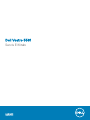 1
1
-
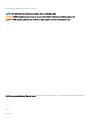 2
2
-
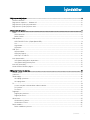 3
3
-
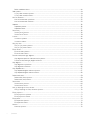 4
4
-
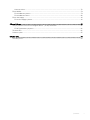 5
5
-
 6
6
-
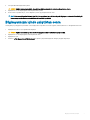 7
7
-
 8
8
-
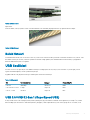 9
9
-
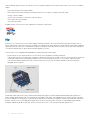 10
10
-
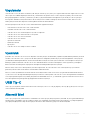 11
11
-
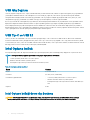 12
12
-
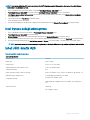 13
13
-
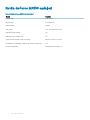 14
14
-
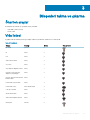 15
15
-
 16
16
-
 17
17
-
 18
18
-
 19
19
-
 20
20
-
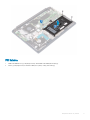 21
21
-
 22
22
-
 23
23
-
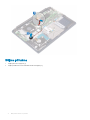 24
24
-
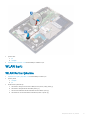 25
25
-
 26
26
-
 27
27
-
 28
28
-
 29
29
-
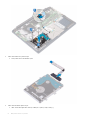 30
30
-
 31
31
-
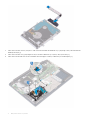 32
32
-
 33
33
-
 34
34
-
 35
35
-
 36
36
-
 37
37
-
 38
38
-
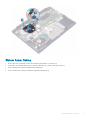 39
39
-
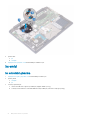 40
40
-
 41
41
-
 42
42
-
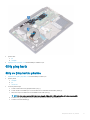 43
43
-
 44
44
-
 45
45
-
 46
46
-
 47
47
-
 48
48
-
 49
49
-
 50
50
-
 51
51
-
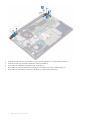 52
52
-
 53
53
-
 54
54
-
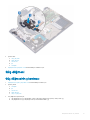 55
55
-
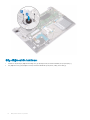 56
56
-
 57
57
-
 58
58
-
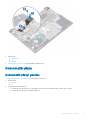 59
59
-
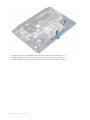 60
60
-
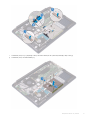 61
61
-
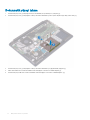 62
62
-
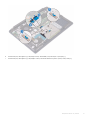 63
63
-
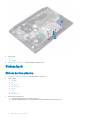 64
64
-
 65
65
-
 66
66
-
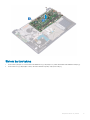 67
67
-
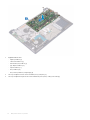 68
68
-
 69
69
-
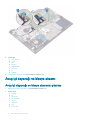 70
70
-
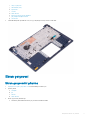 71
71
-
 72
72
-
 73
73
-
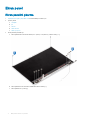 74
74
-
 75
75
-
 76
76
-
 77
77
-
 78
78
-
 79
79
-
 80
80
-
 81
81
-
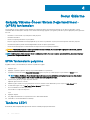 82
82
-
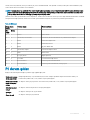 83
83
-
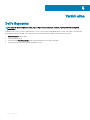 84
84